Hướng dẫn đổi mật khẩu WiFi TP-Link bằng laptop nhanh nhất tại nhà
Thiết lập mật khẩu (password) WiFi là một điều cần thiết để tăng tính bảo mật và hạn chế các truy cập không mong muốn. Mời Anh/chị tham khảo cách đổi mật khẩu WiFi TP-Link đến từ Wikitop.vn nếu như Anh/chị đang sử dụng thiết bị mạng của hãng này nhé.
1. Bước 1: Truy cập vào modem
Thiết lập mật khẩu (password) WiFi là một điều cần thiết để tăng tính bảo mật và hạn chế các truy cập không mong muốn. Mời Anh/chị tham khảo cách đổi mật khẩu WiFi TP-Link đến từ Wikitop.vn nếu như Anh/chị đang sử dụng thiết bị mạng của hãng này nhé.
1. Bước 1: Truy cập vào modem WiFi TP-Link
Anh/chị truy cập http://tplinklogin.net hoặc 192.168.0.1. Khi bảng đăng nhập hiện ra, Anh/chị nhập Tài khoản và Mật khẩu của thiết bị mạng, sau đó chọn Đăng nhập.

Bước 2: Thay đổi mật khẩu
Tại thanh công cụ bên trái, Anh/chị chọn Không dây > Bảo mật không dây.
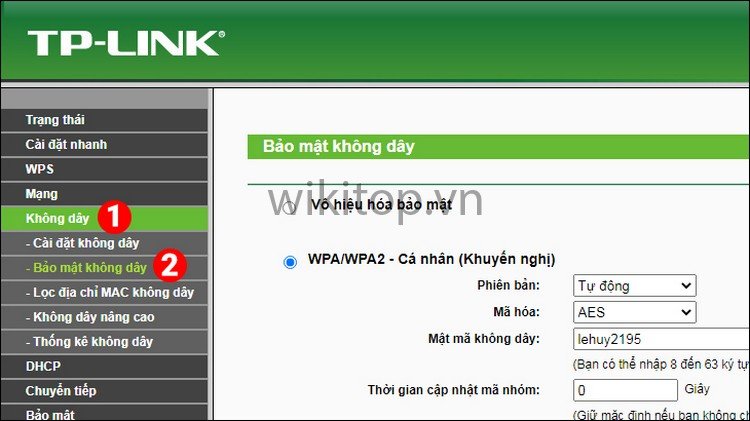
Tiếp theo, Anh/chị chọn WPA/WPA2 – Cá nhân (Khuyến nghị). Tại ô Mật mã không dây, Anh/chị nhập mật mã muốn thay đổi.
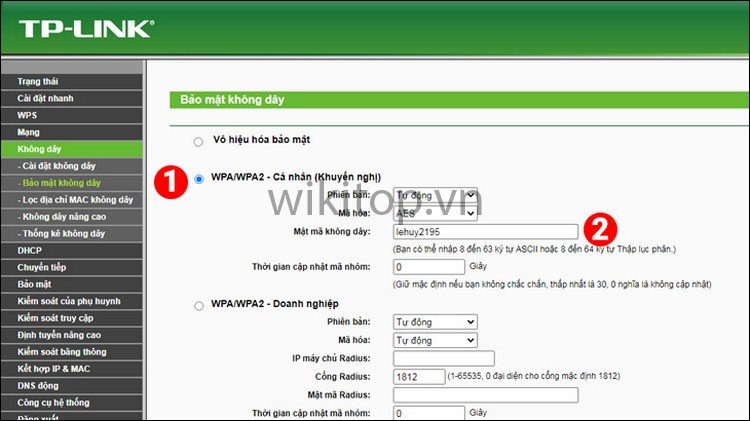
Sau khi nhập mật khẩu mới xong, Anh/chị nhấn Lưu.
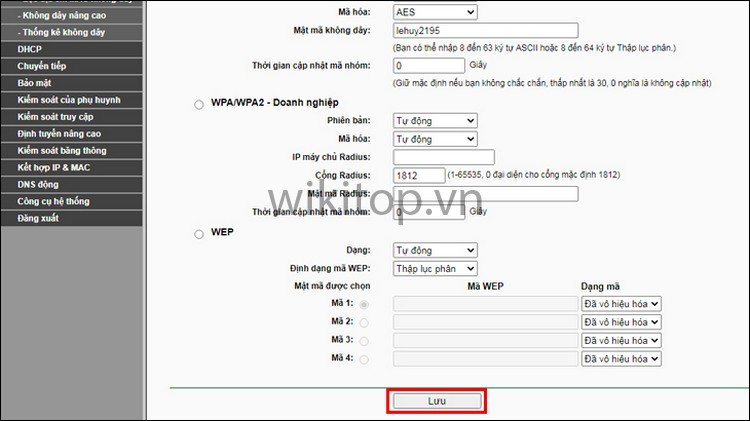
Bước 3: Khởi động lại modem
Tại thanh công cụ bên trái, Anh/chị chọn Công cụ hệ thống > Khởi động lại và nhấn Khởi động lại để hoàn thành.
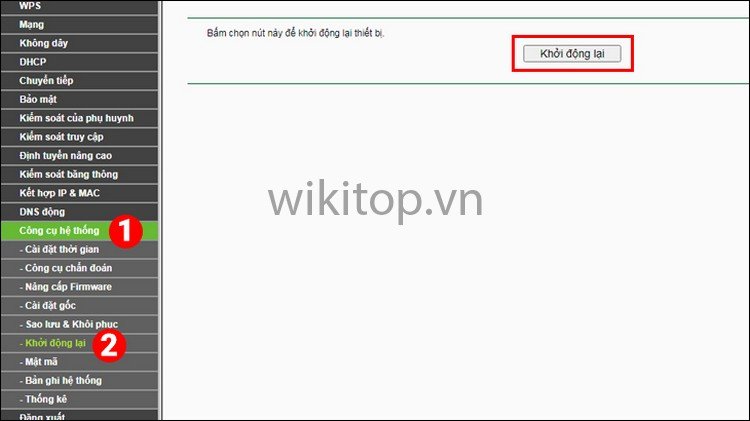
Trên đây là bài viết hướng dẫn Anh/chị cách đổi mật khẩu WiFi TP-Link đơn giản, nhanh chóng. Chúc Anh/chị thực hiện thành công và hãy bình luận ở dưới nếu cần hỗ trợ nhé.
Anh/chị truy cập http://tplinklogin.net hoặc 192.168.0.1. Khi bảng đăng nhập hiện ra, Anh/chị nhập Tài khoản và Mật khẩu của thiết bị mạng, sau đó chọn Đăng nhập.

Bước 2: Thay đổi mật khẩu
Tại thanh công cụ bên trái, Anh/chị chọn Không dây > Bảo mật không dây.
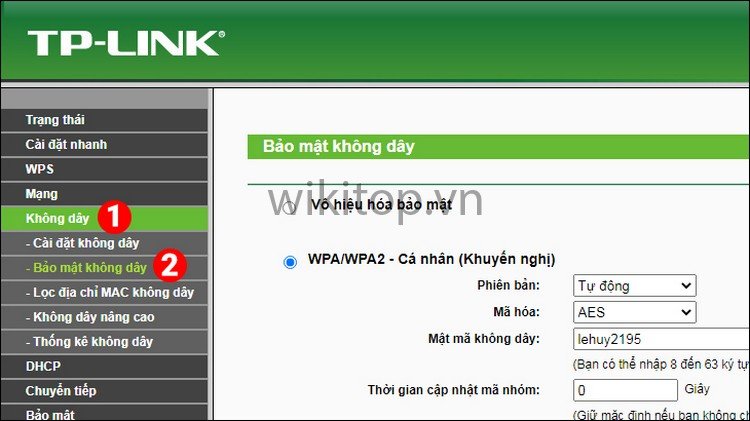
Tiếp theo, Anh/chị chọn WPA/WPA2 – Cá nhân (Khuyến nghị). Tại ô Mật mã không dây, Anh/chị nhập mật mã muốn thay đổi.
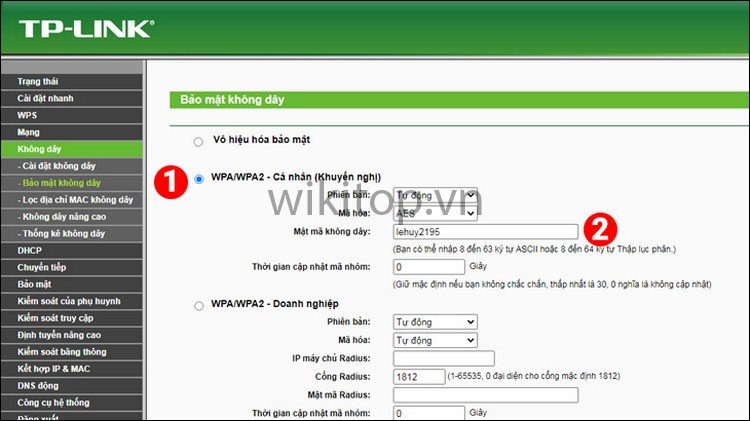
Sau khi nhập mật khẩu mới xong, Anh/chị nhấn Lưu.
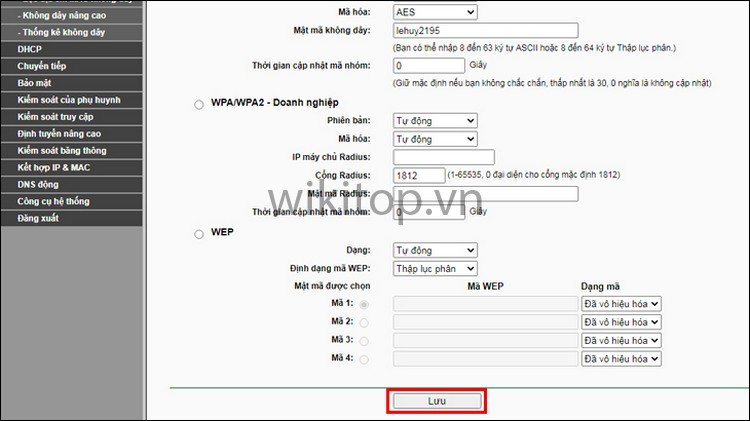
Bước 3: Khởi động lại modem
Tại thanh công cụ bên trái, Anh/chị chọn Công cụ hệ thống > Khởi động lại và nhấn Khởi động lại để hoàn thành.
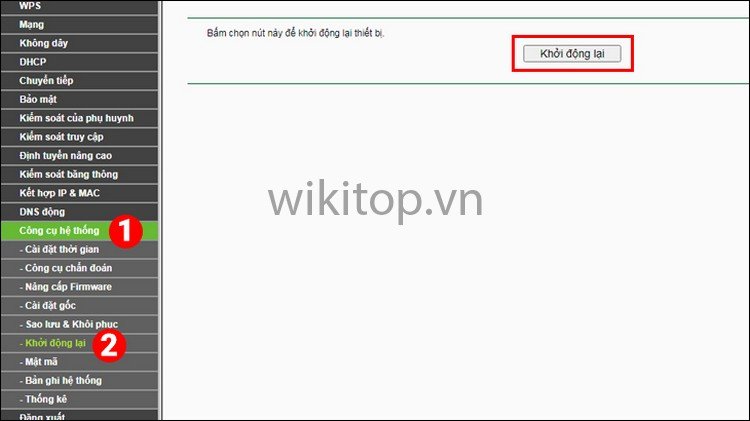
Trên đây là bài viết hướng dẫn Anh/chị cách đổi mật khẩu WiFi TP-Link đơn giản, nhanh chóng. Chúc Anh/chị thực hiện thành công và hãy bình luận ở dưới nếu cần hỗ trợ nhé.
